

|
Windows 10是美國微軟公司研發(fā)的跨平臺(tái)及設(shè)備應(yīng)用的操作系統(tǒng)。是微軟發(fā)布的最后一個(gè)獨(dú)立Windows版本。Windows 10共有7個(gè)發(fā)行版本,分別面向不同用戶和設(shè)備。2014年10月1日,微軟在舊金山召開新品發(fā)布會(huì),對(duì)外展示了新一代Windows操作系統(tǒng),將它命名為“Windows 10”,新系統(tǒng)的名稱跳過了這個(gè)數(shù)字“9”。截止至2018年3月7日,Windows 10正式版已更新至秋季創(chuàng)意者10.0.16299.309版本,預(yù)覽版已更新至春季創(chuàng)意者10.0.17120版本 在win10系統(tǒng)中,相信大多用戶都沒有看到過文件或者是文件夾上有備注信息。今天小編將給大家分享下在win10系統(tǒng)中給文件夾或文件添加備注的方法。在添加備注之前,首先我們要在需要顯示備注的文件夾中顯示“備注”標(biāo)簽,否則就算我們給某個(gè)文件夾添加了備注也不會(huì)顯示。步驟如下: 1、打開文件夾,在文件夾頂部【名稱】、【修改日期】、【類型】一欄上單擊右鍵,在彈出的菜單中點(diǎn)擊【其他】; 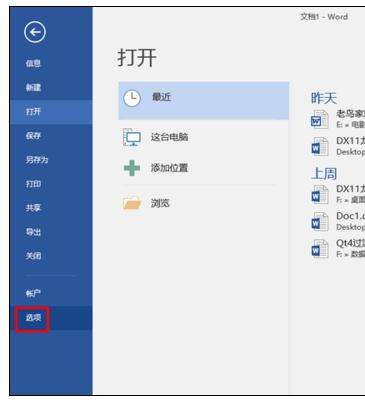 2、在選擇詳細(xì)信息界面往下移動(dòng),找到“備注”選項(xiàng) 將其勾選起來,點(diǎn)擊確定保存設(shè)置;  3、設(shè)置完成后下載一個(gè)批處理程序 下載地址:http://pan.baidu.com/s/1c11fOpM 4、將下載得到的壓縮文件解壓出來,依次展開:【windows-folder-remark-master】--【release】--- 【FolderRemark】,文件夾; 5、雙擊運(yùn)行文件夾中的 remark.exe 程序,若電腦中安裝了防火墻軟件,點(diǎn)擊允許即可; 6、此時(shí)會(huì)彈出 一個(gè)命令提示符框,提示:請(qǐng)輸入文件夾路徑(或拖動(dòng)文件夾到這里) ; 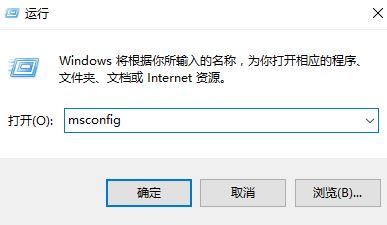 7、我們找到需要添加備注的文件夾,按住鼠標(biāo)左鍵不放,拖拽到該窗口中,也可以按住shift 然后在對(duì)應(yīng)文件夾或文件上單擊右鍵,在彈出的菜單中選擇【復(fù)制為路徑】然后粘貼到命令提示符中,復(fù)制之后將首位的雙引號(hào)去掉,按下回車鍵; 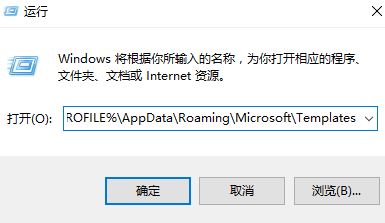 8、此時(shí)就會(huì)提示我們 請(qǐng)輸入文件夾備注,輸入需要添加的備注,按下回車鍵即可。  此時(shí)命令提示符框會(huì)消失,等待片刻后即可看到該文件夾后面的備注一欄出現(xiàn)了剛添加的信息! 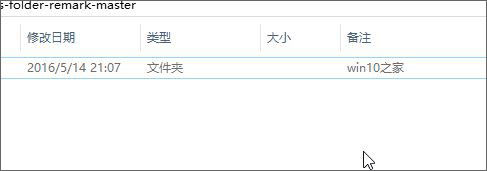 以上就事win10給文件夾/文件添加備注的方法,有需要的用戶快去試試吧! Windows 10系統(tǒng)成為了智能手機(jī)、PC、平板、Xbox One、物聯(lián)網(wǎng)和其他各種辦公設(shè)備的心臟,使設(shè)備之間提供無縫的操作體驗(yàn)。 |
溫馨提示:喜歡本站的話,請(qǐng)收藏一下本站!